每个人都会有这样的应用需求:手机与我们的家里、公司、朋友电脑连通,随时随地调取这些电脑上的资料、数据;浏览完了之后,还能编辑修改,修改之后还能够在手机与电脑之间互相传输。这样,即使身异地,也可使用手机这个操作终端来随时调取庞大的资料库。其实这样的美景并非只是想象,我们借助酷盘这款云存储服务就能够实现!
一、应用说明
这种应用主要是通过酷盘将手机与电脑联系起来,来达到在线分享和同步数据的效果。由于这种同步可以选择性的只访问需要的内容,并不需要与电脑或云存储同步所有的数据,因此能自由掌控手机无线数据流量。对于云存储服务器上的数据则无任何限制,手机或异地电脑也能随时访问互为同步关系的电脑/手机中的任意内容。
二、工具准备
此方案主要运用到的云同步工具就是“酷盘”,由于需要实现电脑与手机的数据云同步,因此需要酷盘手机版和PC版两个客户端软件。所幸的是,酷盘本来就提供多平台的使用支持,不管是电脑、手机还是在线方式,都能轻松使用。如图1所示,登陆酷盘官网http://www.kanbox.comwww.kanbox.com/即可方便下载相应版本。
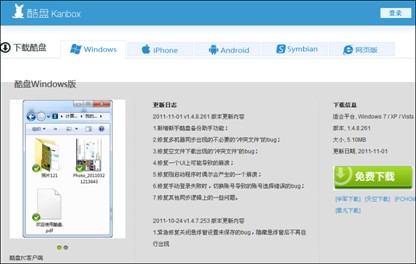
图1 在线下载酷盘相应的客户端版本
三、电脑端软件安装与配置
电脑端要安装的是酷盘PC客户端,软件安装非常简单,一键单击即可完成。仅需要注意的是在安装完成后,需要以注册账户登陆;同时软件会提醒设置一个虚拟同步目录,如图2所示。此目录就是电脑端用于存放云同步的数据文件夹,从电脑里寻找文件直接拖入此文件夹,酷盘就能实现全自动的同步云存储;如图3所示,正在同步的文件左下角会有相应的状态标志。
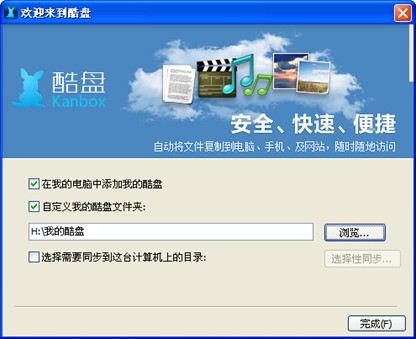
图2 设置酷盘PC客户端
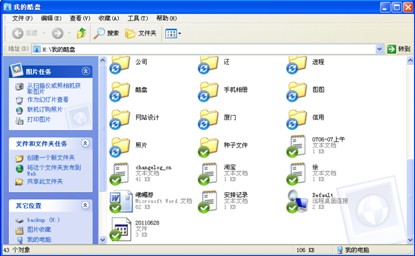
图3 酷盘PC客户端同步文件夹
四、手机端软件安装与配置
我们以酷盘iPhone版为例,通过软件官网或苹果应用商店均可下载安装此免费应用工具。在iPhone端安装完成后,同样以注册账号登陆即可 使用。iPhone版酷盘同样具备强大的文件管理功能,不仅可以实时同步访问来自酷盘PC客户端的数据,自己也能上传手机数据或实时拍摄的照片哦!界面示 意如图4、图5所示。
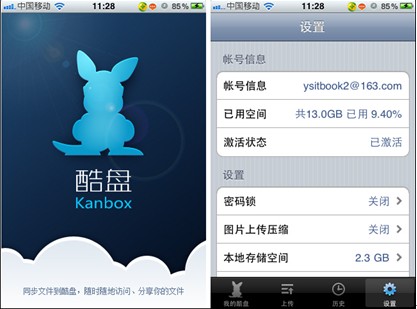
图4 iPhone版酷盘界面
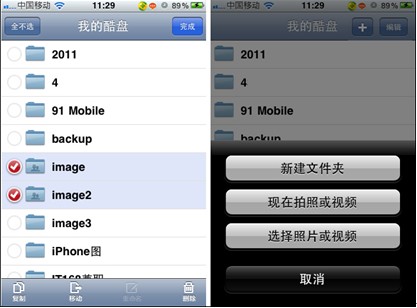
图5 iPhone版酷盘文件管理
五、云同步应用说明
以上方案组建完成后,即可为我们提供多达四种云同步的途径:电脑→云→电脑、电脑→云→手机、云→电脑、云→手机,而且酷盘云存储服务最大提供 的15GB免费空间,也完全能满足日常所需。具体到应用上来说,一是访问便捷性显著提高,依托iPhone手机强大的智能操作特点,因此我们的移动云同步 操作也会非常方便;再者,酷盘PC客户端又为我们提供更加方便的同步存储操作,即使是影音等大文件也能很快速的完成云上传同步,这将是一个非常省心的应用 点!
数据想要自己掌控,抛弃U盘用酷盘吧!